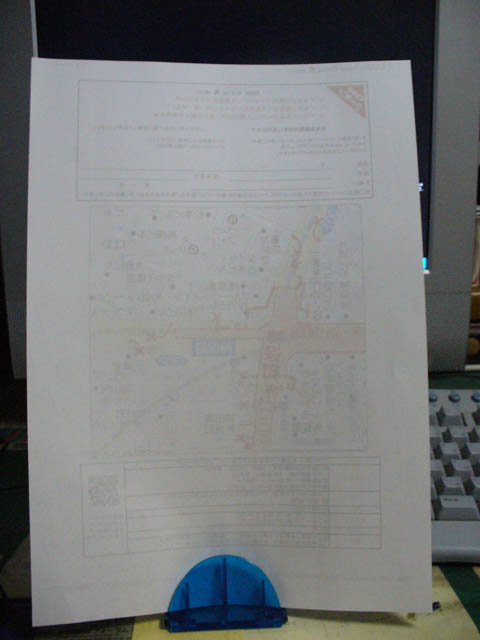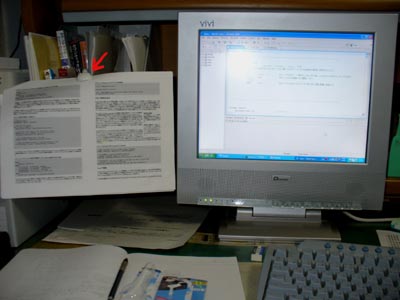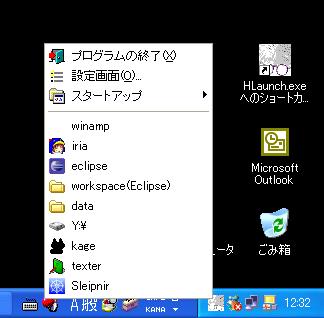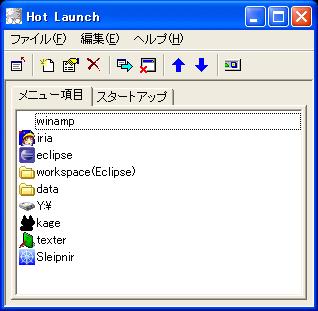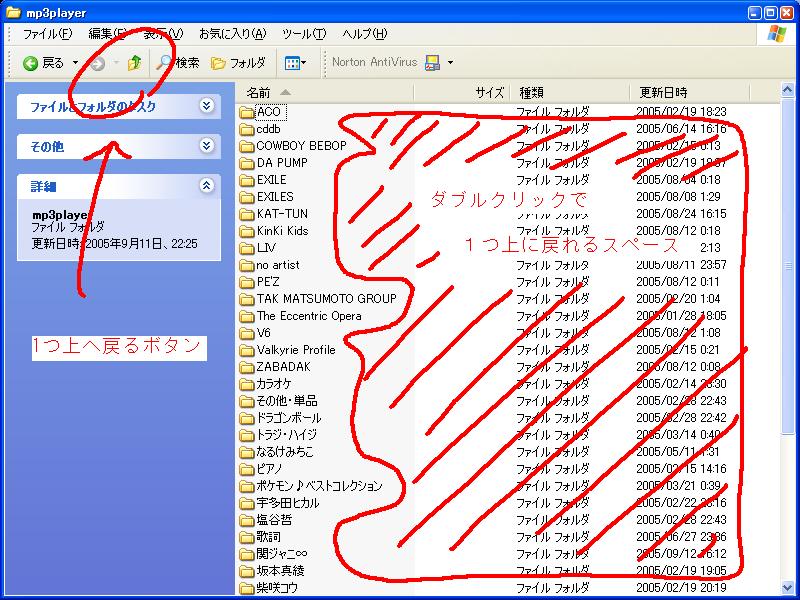Tools
Last updated date : 2008/12/23
・eneloop充電式カイロ (KIR-SL1S) (SANYO) を追加
ハードウェア
2008/12/23 eneloop充電式カイロ (KIR-SL1S) (SANYO)
2007/01/01 eneloop充電式カイロ (KIR-S1S) (SANYO)
2006/11/04 折りたたみ式ペーパースタンド (2410-508) (sun-star)
2006/08/10 ノートPC用冷却シート (SX-A402) (ELECOM)
2006/07/22 アームレスヘッドホン (HP-AL302) (VICTOR)
2006/04/24 超音波洗浄器 (EC-D513) (TWIN BIRD)
2006/03/15 USBクリーナー (UA-009) (LOAS)
2005/11/11 メモクリップ (MSC-500J) (オート株式会社)
2005/09/24 PCマイク (MM-MC6) (サンワサプライ株式会社)
SANYO eneloop充電式カイロ KIR-SL1S(S)
今回紹介するのは三洋電機株式会社の充電式カイロ eneloop KAIRO KIR-SL1 (S)だ。
温まりたい時だけ使える充電式のカイロ。前作から二年の時を経て、新製品が登場したので紹介したい。
充電式カイロの有用性は前回も紹介した通りであるが、前回紹介したKIR-S1Sには大きな問題があった。
片面しか暖まらなかったのである。
使ってみるとわかるが、ここが意外と大きなポイントとなる。
握っている手全体を暖めてくれないのは、寒さに凍える環境下では決して小さくない不満を生む。
そこで登場したのが今回ご紹介するKIR-SL1Sである。
前回からの変更ポイントは大きく分けて、二つ。
1. 両面発熱
2. 充電式 ⇒ (充電)電池式
1の両面発熱によって前作の最も大きな不満点を解消。また、硬い素材であることは変わらないが、発熱面が大きくなったため前作ほど握りこめないことに不満は感じない。
また、2の電池式への変更によって充電時間と発熱時間のバランスへの不満も多少おさまるかも知れない。
前作は5時間充電に対して弱6時間・強5時間という充電発熱バランスだったが、今回は4時間半充電に対して弱5時間・強4時間というバランスになっている。
ただし、電源は前作の内蔵充電池から、通常の電池(eneloop(単3))へと変更されたので、電池が切れてしまったら交換すれば良いという事になる。連続稼働時間に不安がある人は予備電池を持ち歩けば簡単に対応できるようになった。両面発熱になった事も考えると電源面では向上と言えるのではないだろうか。
また、小さな変更点ではあるが暖かくなるまでの時間が短くなる「ターボモード」も追加された。
電源ボタンを長押しする事でターボモードになり、暖かくなるまでの時間が短くなる……のだが、通常モードでも暖かくなるまでの時間は早くなっている気がすること(10秒くらいで既にほんのり暖かい)と、ターボモードにすると(当然といえば当然ではあるが)電池の消費が激しくなることからあまり利用ケースは見当たらない。
前作のような動作中の製品表面からの淡い発光は無くなったが、製品上部の真ん中にライトがあり稼動状態を知らせてくれる。
セット内容は、充電式カイロ本体(KIR-SL1)と専用ACアダプター(KIR-SL1AD)と専用ケース(布製)、そしてeneloop(単3)×2個である。専用ケースは以前のほうが良かった気がする。
もちろん付属のeneloopは最初から充電されており、手に入れたその時から暖を取ることが出来る。本体がeneloopの充電器機能も兼ねており、電池を本体に入れたままACアダプタに接続することでeneloopの充電も出来る。充電しながらカイロとしては使えないが(安全上そうするのが当然だと思う)、eneloop充電器とeneloop(単3)×2個にカイロ機能が付いていると考えた場合、かなりお安いのではないだろうか。
また、どうでもいいかも知れないが、KIR-S1SとKIR-SL1SのACアダプタに互換性はない(eneloop電池の充電器機能を付けた関係と思われる)。
パッケージも紙製になりエコ感アップ!! カラーはシルバー(KIR-S1S(S))とブラック(KIR-S1S(K))の二色から。
買って大満足。前作と迷っているのであればこちらをお奨めしたい。
2008年12月21日購入。4,425円
今回紹介するのは三洋電機株式会社の充電式カイロ eneloop KAIRO KIR-S1だ。
プレスリリースの時点で注目していた充電式のカイロ。発売から一月ほど経ち、ようやく手に入れたので紹介したい。
そもそも使い捨てカイロとかを使いたいのは外にいる間だけな事が多い。
たとえば、家から駅まで歩く間、などである。
で、電車や建物に入ってしまうとポケットの中のカイロは、寒い指先に暖を与えてくれるグッズから、頼んでもいない熱を発生させ、ただでさえうだるような電車内の不快指数を引き上げるグッズに成り下がる。
そして、寒い帰り道に再び必要性を感じた頃には、冷たく硬くなってしまっているのである。
しかし、ON/OFFの出来る充電式ホッカイロならどうだろう?
暖まりたい時に、暖まりたいだけONにして、駅に着いたらOFFにすれば良いのである。
電車内での無用な暑さは回避でき、帰り道には再び暖が取れる。
セット内容は、充電式カイロ本体(KIR-S1)と専用ACアダプター(KIR-S1AD)と専用ケース(布製)。これらを併せてKIR-S1Sということだろうか。
専用ACアダプター(充電器)のアップがこちら。電圧やら何やらが見たい人は見れるだろう。持ち運ぶときは差込口が出っ張らないように収納出来る可動式になっている。
専用ケースのアップはこちら。入れ口はマジックテープが付いていて、逆さまにしても落ちることはない。
さて、使用の感想だが……
温まるまでの時間は、およそ50秒程度。一日に数回ON/OFFする事を考えて、充分合格点と言えると思う。使い捨てカイロだってそんなにすぐには暖まらなかったような気がする。
温かさは弱でも冷えた手に嬉しい温度になる。指先の冷たさを感じている状況下では充分な温かさと言える。強でも火傷などの心配はほとんど無いと思われる。安心して使っていただきたい。
また、スイッチを入れると本体表面の一部(eneloopロゴの下あたり)が、ぼわぁ……と柔らかくゆっくりと点滅する。ここらへんもSANYO eneloopシリーズのスタイリッシュな感覚を発揮している。
このランプは弱と強、充電残量低下時や充電中などで点滅の仕方が違うので、機能としても高い評価が出来る。
片側(本体裏面)しか暖まらない事だ。
両手で包み込むように持って温まろうにも、片面しか暖かくないので今ひとつ効率が良くない。
また、硬い素材なので握りこんで指先を暖める、のような操作も出来ない。
充電時間も気になる。
5時間充電して弱で6時間・強で5時間の運転が可能との事だが、これはあまり良いとは言えないだろう。
大きさの目安に、付属のはがきと一緒に写真を撮ってみた。
充電器を挿す部分は本体の下部。ストラップを通すための穴も開いている……が、ストラップは付属していない。eneloopストラップとかあるなら欲しかったなぁ……。
リサイクルできて当たり前の時代、カイロはいつまで使い捨てですか?
買って満足。持っているだけで良いことをしている気分になるので、見かけたら是非購入していただきたい。
2006年12月29日購入。3,980円
sun-star 折りたたみ式ペーパースタンド 2410-508
今回紹介するのはサンスター文具株式会社の折りたたみ式ペーパースタンド 2410-508だ。
紙や資料を見るために置いておくスペースが無い事は多いし、角度的にも見づらい事は多い。
そこでペーパースタンドが登場、ということで過去にも類似商品を紹介している。
「A4コピー用紙で10毎程度立てられます」と謳っているように、A4のコピー用紙をへたらせずに立てることが出来るあたりが優れものだ。
スタンド部分が微妙にU字型になっていて、紙を湾曲させることでピシッとさせている。
ちなみに10枚程度と書いてあるが、手元のコピー用紙30枚程を立てることが出来た。必要があるかどうかは別として、だが。
さすがに30枚立たせたときは多少ぐらつきに弱くなってしまうが、実用上問題があるかは利用環境次第である。
小さく折りたたんで(パッケージ内での状態)持ち運ぶことも出来るし、使わないときは邪魔にもならない。
買って充分満足。お高い商品、というわけでもないし、購入を考えている方は是非どうぞ。
2006年10月29日購入。367円
今回紹介するのはエレコム株式会社のノートPC用冷却シート SX-A402だ。
「密着極冷! ゲルクール」「ゲル冷却シートタイプ」「密着して熱を逃がす!」と熱いキャッチフレーズが涼やかな白で描かれたパッケージ。
夏になるとノートが持つ熱が深刻な事態を引き起こすので、一枚あっても良いだろうというのが購入の動機。特にハードディスクは熱に弱いので気をつけよう。
で、実際に敷いてみるとA4サイズのノート(PCではなくて)と同じ大きさのノートPCにピッタリ。ズレもしないし、気になるようなグラグラもなく快適。
裏面に摩擦抵抗を上げるためのシートが貼ってあるので、見た目のツルツルさの割りに滑ったりもしない(もともとあまりすべるような体重の掛け方はしないかも知れないが)。
気になる放熱性能の方は、そこそこ及第点だろうか。ベッドの上に置いて使うことが多かったのですぐに熱がこもっていたのだが、大幅に改善されている。
少しCPUに負荷をかけて温度を上げてみるとシートが熱を持ち始めるが、無かったらとっくに本体と布団が熱いという過去の状況から見れば満足を隠しえない。
と、エアコンの無い部屋で30分ほど執筆活動その他をしてみたが、本体・冷却ゲルシートともに少しの熱も持っていない。
冷却用シート買ってみようかな……と思っている方は、この製品でなくとも良いので購入をお勧め。こいつに関しては買って満足。
今まで気にしていなかった方は、この機会に是非気を遣っていただきたい。
2006年07月22日購入。1,280円
今回紹介するのは日本ビクター株式会社のアームレスヘッドホン HP-AL302だ。
珍しく2006年7月20日発売の新製品を取り扱ってみた。地元の電器屋4件目にしてようやく売っていたという入手に妙に手間がかかったのもさておき。
(20日に買いに行ったら「まだ社内のDBにも登録されていないみたいです〜」という素敵な返事もいただけた)
この商品の特徴は2点。
「コード自動ダブル巻取り」と「音漏れ30%低減」である。
この中で私が注目したのは「コード巻取り」の方。日頃からコードが絡まるのがお役所仕事と同じくらい嫌いな私としては収納時にコードが絡まない設計は必須と言えた。
mp3プレイヤー付属のイヤホンを長らく使ってきたのだが、この機会にと購入することにした。さてさて、感想であるが……
素晴らしい。ボタン1つでコードが巻き取られるので絡んだりなんだりとは全く無縁の生活が送れそうである。
左のイヤホンと右のイヤホンの間のコード、左のイヤホンとコネクタとの間のコードをそれぞれ独立して巻き取ることが出来る(これが「ダブル」巻取りらしい)。ここらへんも細かいところだが非常に評価できる。どちらも巻き取れるということはつまり、どちらの長さも独立して調整できるということだからだ。
コードを完全に巻き取ってしまえば、大きさ分にしか邪魔にならないので極めて快適だ。それでもmp3プレイヤーよりは大きいので、携帯よりも大きいストラップをつけている女子高生を眺めるような気分になる……人はなるかもしれない。
「音漏れ低減」の方は残念ながら効果が実感できない。そもそも耳掛け型のイヤホンの正しい装着方法がわからないのも手伝って、耳から若干浮いた形となり、そこそこの音で聞いていると漏れてしまっているようだ。
もう少し詳しく「理想的な付け方」を説明書にでも書いておいてくれても良いかと思う。非常に重要な要素の一つだと思うのだが……。
印象としては「自分的にまぁ音大き目かな」という程度で聞いていると静かな環境で1mくらいの距離にいる人に何の曲か聞き取られてしまう程度。
ただしこれは「正しい付け方」と「周囲の騒音レベル」で大きく変化するので、あくまで参考程度に受け取ってもらいたい。
基本的には買って満足。耳に密着する付け方を研究しながら、「コード絡まない生活」を満喫したいと思う。
え、音質? 以前にも書いたとおり基本的に音質などはわからない人なのでなんとも言えないのだが、付属のイヤホンで聴いているときにあった音割れなどは解消されている。私には十分だ。
ちなみに……、コード巻取りのたびに掃除機の電源ケーブルが思い出されるのは秘密。
2006年07月22日購入。2,680円
今回紹介するのはツインバード工業株式会社の超音波洗浄器 EC-D513だ。
ずっと欲しかった超音波洗浄器。なぜなら私は(自称)インテリメガネ。メガネをかけてると、頭よさそうに見えますよね? ……ね?
ということで、内容物。本体(右)とアクセサリ用のブリッジ(真ん中・上下逆)、洗浄かご(左)の3つだ。アクセサリなどのチェーンだけとかをやるのにブリッジが便利らしい。
こんな感じで中に納まる。普段は洗浄かごのみでブリッジは使わない。
ふたを閉めるとこんな感じ。ドラゴンボールのサイヤ人の宇宙船とかメディカルポットを彷彿とさせるデザインが素晴らしい。
サイズは大き目のメガネだと入らないかも? 程度。とりあえず試したメガネ5個くらいは全て余裕で入った(一気に5個入るわけではない)。
On/Offスイッチのみの非常に簡単な構成。3分ほどで自動で切れるので、これ以上のスイッチも必要あるまいという素晴らしいセンス。昨今の無駄機能満載に走りがちな流れに真っ向から逆らうその姿勢は大いに評価できる。
本体に水(目安の線があった)を入れて、台所用中性洗剤を4滴ほどたらす。
さて、メガネを入れてスイッチオン!
電源を入れると青いLEDが中で光り、水が青く浮かび上がるのが覗ける。すげー……綺麗。一日中眺めていたいくらい綺麗。これだけでも買う価値がある。やばい。
気になるであろう騒音レベルだが、これは静かではない。気になるほどうるさくもない。何の音に似ているかと言われれば「金魚ポンプ(酸素のね)」とか「灯油ストーブのスイッチを入れてから付くまでの間になっているカチカチ音」などが近い。
そして、メガネを洗浄しながらメガネを探す私。「あ……あれ? メガネどこやったっけ……?」。微笑ましい。この後写真も撮り忘れる。
2006/12/28 稼動中の写真を撮影。この青色はプライスレス。
青色LEDのほかに中で細かく動く泡も素敵だ。眺めていて飽きない。微生物の映像を早回しで見ているかのような気分。好きだったなぁ……アメーバの原形質流動の動画とか(NHK)。
さてさて、洗浄が終わり、かごを取り出そうとしたもののかごだけ取り出すのは難しい。ちょっと手が濡れてしまったが、まぁどっちにしろこのあと水で流すのだから気にするのが間違っている。
拭いてメガネをかけてみてビックリ。
超視界が綺麗! 感動する。
鼻に当たる部分は洗いづらい上に汚れやすいが、そこの汚れも落ちている(何年物の汚れ、というわけではない。錆付いたのまで落ちるかどうかは知らない)。
というわけで、買って大満足。本来の機能以外にもデザイン◎ 水に映る青色LED◎ と言うことなし。アクセサリやメガネ用に買ってみようかな……と思っている方は是非!
2006年04月23日購入。3,980円
今回紹介するのはロアス株式会社のUSBクリーナー UA-009だ。
キーボードなどを掃除するための商品である。USB(に関する何か)を掃除するものだと思った方がいたら申し訳ない。
購入時点では「風が出るタイプの掃除機」だと思っていたのだが、実際に使ってみると普通の掃除機同様、「吸うタイプ」であった。
さて、ばらばらにするとこんな感じである。左が本体。真ん中が吸い取ったほこりが溜まる場所。右が変更可能な吸引口だ。
実際使ってみてまず思ったのが、みなさんも最も気になるところの「吸引力」に関してなんだが……
……弱い。
これでは何も吸えないのではないだろうか、と思うほどである。
本体下部に「ターボボタン」があり、これを押すと(若干)吸引力が強まるのだが、それでも弱い。
ちなみに、その弱い吸引力のせいで、本来ほこりが溜まるべき場所は次の画像でよく見える真ん中のぽっかり空間なのだが……
こうなってしまう。
まぁ、やらないよりはやった方がマシ。うま〜いこと使ってやれば、ちゃんとキーの間のほこりなんかは(ぎりぎり)吸い取ってくれる。ただし、パワー不足にイライラはするだろう。
ちなみにUSBから電源をもらうわけだが、電源スイッチは別にある。左から順に「OFF」「ライトのみON」「ライト+吸引ON」である。USBに挿した瞬間吸い始めてしまうよりは、遥かに好感が持てる。
このライトはちょっと綺麗……で、まぁ吸う時微妙に見やすいよ、みたいな。
まぁ、意味無く思い立たない限りもう一度パッケージから出したりはしないかな、という程度の満足度。別に「こんなんじゃ掃除できねぇよ!」って程ひどくもないのだが。
それとは別に、公式サイトが激しくみづらい・使いづらい。検索しないと製品が見つけられないってどうなのよ。減点80。
サイト眺めてると、いろんな面白グッズを出しているようなのだが……。
「使ってみた〜い」という方のみ購入お勧め。本気で掃除したいなら別の方法を考えようじゃないか。
2006年03月13日購入。997円
今回紹介するのはオート株式会社のメモクリップ せぼね君 MSC-500Jだ。
いわゆるメモクリップで、紙を挟んでおいてくれる。机の上は何かとものが多かったりキーボードがあったりで資料を置くスペースが無かったり、資料がみづらかったりするが、これならば画面の横に資料を縦に留めておくことも出来る。
ウェブサイトには「コピー用紙5枚」と書いてあるが、特別5枚が限度という印象も無い。元々は車のエアコンの羽の部分にクリップして駐車券などを固定する用途を想定しているので、車などでの振動に耐えられる枚数、という事かも知れない。
固定する側(紙を挟む側ではなく、クリップを固定するための丸くない方)の力がそんなに強くないのが残念で、たとえばブックスタンドの様な薄いものに対して固定しようとすると、若干の工夫と角度の調整が必要だ。なんなら紙でも1枚2枚挟んだら良いだろう。私は資料を整理するためのファイルボックスに挟んで使っている。斜めの角度がおあつらえ向きだ。
紙を挟む側はゴムを利用していて、紙が痛みにくい。ちなみに「上の1枚だけ抜き取る」という動作が可能である。素晴らしい。
ちなみにパッケージは公式サイトを参照してもらえば良いだろう。
まずまずの満足度。サイトに載っている「キリン君」なども欲しいのだが、なかなかどこも扱っていないのも残念だ。
2005年10月28日購入。500円
今回紹介するのはフリーウェアであるHot Launch(ホット・ランチ)だ。世の中に溢れかえっているいわゆる「ランチャーソフト」の一つだ。
と思ったら移転かな? woodybellsさんのサイトはこちら。
ソフトウェアのダウンロードはこちらから。 現在サイト上ではHot Launchを配布していない模様。
ランチャーといっても様々な種類があるが、これはタスクトレイに常駐するタイプ。常駐しているアイコンを右クリックすると登録しているアイテムの一覧が出てくるので、その中から使いたいものをクリックすれば良い。
多くのランチャーソフトがそうであるように、Hot Launchもソフトだけでなくディレクトリを登録することもできる。
デスクトップも綺麗におさまるし、いちいちフォルダ移動しなくても必要なソフトやディレクトリが呼び出せるし、Hot Launchでなくともランチャーソフトの類はぜひお勧めしたい。作業効率が上がるのは間違いないだろう。
ちなみに執筆時点でHLaunch.exeが食っているメモリの量は8,040K。多いと思うか少ないと思うかは読む人の判断にまかせる。
2005年から愛用。priceless 円。
今回紹介するのはカンパウェアであるUpperDirOneだ。敬愛するサイトの表現を借りると「無きゃ死ぬ」ソフトの内の一つである。
このソフトの機能は極めて単純。エクスプローラの何も無いところをダブルクリックすると、一つ上のフォルダに戻ってくれるのである。
いちいちマウスをエクスプローラの左上のほうに戻して「一つ上へ」のアイコンをクリックするまでもなく、空きスペースを適当にダブルクリックすれば戻ってくれる。
関係無いが、私は常に詳細表示に設定している。この方が便利だ。
Webで公開されているソフトは星の数ほどあるが、文句無くお勧め出来るもののうちの一つである。
何件か検索でいらっしゃる方がいるので追記しておくと、xpで「常に詳細表示」にしておく方法は、まず、エクスプローラで詳細表示に設定する。何も無いところを右クリックして「表示 ⇒ 詳細」を選べばいいだろう。
その後、エクスプローラのメインメニュー(ウィンドウ一番上の青いバーのすぐ下に並んでいるメニュー)の中の「ツール ⇒ フォルダオプション」を選び、上にいくつか並んでいるタブの中の「表示」タブを選ぶ(最初は「全般」タブになっている筈だ)。
「表示」タブを選ぶと上に「フォルダの表示」というエリアがあると思うので、その中で「すべてのフォルダに適用」ボタンを押すと、現在のフォルダを見ているときの設定が、全てのフォルダに対して適用される。つまり、詳細表示にしてから押せば、全てのフォルダで詳細表示で表示されるようになるわけだ。
2001年あたりから愛用。priceless 円。いくらかカンパしたい気持ちはある。最近、amazonで買うときは全てyoshi223さんのサイトから飛んで買っているのだが、効果はあるのだろうか。
サンワサプライ株式会社 マルチメディア PCマイク (MM-MC6)
今回紹介するのはサンワサプライ株式会社のマルチメディア PCマイク(MM-MC6)だ。SkypeやらMSN Messengerやらでボイスチャットをするのに購入した。
On/Offスイッチがあり、音を伝えたくないときや急に家族に話しかけられた時などに便利かも知れない。ちなみにカシャカシャ押す音は相手に聞こえるようだ。スイッチの押す感じが期待よりも安いが、値段相応といったところだろう。
マイクの向きを自在に変えられるので、好きなところに置いてマイクを使うことができる。40〜50cmくらい口から離れた位置に置いて使っても、普通に話す程度の声で相手には充分聞こえるようだ(勿論、相手の設定にもよるだろうが)。
無くてもある程度のタイピング速度があれば不自由はしないかもしれないが、他の作業の片手間に会話できるなど、あれば便利である。価格もそんなに張らないので、一つ持っておいてはいかがだろうか。
音質は自分ではあまりわからないが、試させてもらった相手からの評判はそこそこ良かった。自分の滑舌の悪さを考えれば、全く普段と変わらない感じで聞き取ってくれていたように思う。
接続は勿論mike用の端子。ケーブルの長さは2.5m。箱はこんな感じ。
2005年09月18日購入。1,080円
Arvel Wirelessフリーボールマウス(USB充電器付) MWLF21RD
今回紹介するのはArvelのワイアレス・フリーボールマウス(MWLF21RD)。トラックボールと光学式マウスが合体したような感じのこの製品。トラックボールは、一度は使ってみたいと以前から思っていた。
フリーボールクリック+左クリックで通常マウスモード(光学式マウスがカーソル移動・フリーボールがスクロール)、フリーボールクリック+右クリックでトラックボールモード(光学式マウスがスクロール・フリーボールがカーソル移動)を切り替えられる。
通常マウスモード中は、ちょっとやんちゃなホイールマウスを使ってるような感覚。光学式マウスの中でも、マウス自体の反応は悪い方かも知れない。付属のCDからドライバをインストールすれば水平スクロールも可能だ。
一方のトラックボールモードでは、光学式マウス側がスクロールを担当することになり、これが邪魔くさくて仕方がない。少しフリーボールを動かそうとするといきなりものすごい勢いでページをスクロールされたりする。
また、左クリックや右クリックの反応の悪さ(待機状態でも無いのに全く効かなくなる事がしばしばある)も致命的である。
ワイアレスの感度に関しては、付属の充電器でレシーバも1.5mほど伸ばせるのでそんなに気にならない。1m以内が推奨のようだが、遮蔽物が無ければレシーバから2mくらいまでは反応している(机は木製だが)。
ドライバは愛用品のWACOM Favoと相性が悪いらしく、Favoのマウスを使うときはタスクバー右下に出ているマウスドライバを終了させなければまともに使えない。
全体を通して評価すると、光学マウス部分は×、クリック・右クリックは×、トラックボール部分は○、ワイヤレス感度は△と言ったところである。買って良かったとは思えない。
箱はこんな感じ。
2005年09月18日購入。4,480円
今回紹介するのは今流行りのmp3プレイヤー。VERTEXLINKのiAUDIO U2だ。音質は基本的に殆どわからない人なのでノーコメント。もっぱらデザインや使い易さに関して。
まず、デザイン。業界第一位が嫌いなへそまがりさんとしては、iPodと対極を行くようなこのデザインを大いに気に入っている。付属の持ち運び用ケースは見るに耐えないダサさと握った手が臭くなるほどの酷いゴム臭がするので迷わず0点だが、本体のデザインは良い。操作用のレバーが本体よりも出ているので引っ掛かったりすることもあるが、ハード自体にLock用のスイッチがあるので、気になった事はあまり無い。
使い勝手も◎。右にスティックを傾けると一つ下のフォルダへ、左にスティックを傾けると一つ上のフォルダへ、という単純な仕組み。上下はフォルダの選択。決定は最後の階層で右でも良いし、スティックを押し込んでも良い(五方向キーなんて言い方もするらしい)。フォルダの構造は多階層でも平気だし、シャッフル・リピートもフォルダ単位・全曲単位・プレイリスト内などが選択できる。曲を入れるのも専用のソフトは必要なく、エクスプローラと全く同じように扱える。
ラジオは聞いた事が無いが、ボイスレコーダの音質もそこそこ聞ける程度だし、Line inも私が試した他のmp3プレイヤーよりは音質が良い。ABリピートも外側のボタンで簡単に設定できる。
マイナスポイントはプレイリストが一つしか作れない点と、シャッフル再生での選曲に偏りがあること。再生していない曲があるのに同じ曲を二度も三度も流してくることがある。細かいことだが、USBケーブルを接続するとUSB接合部のゴムっぽい蓋がケーブルと当たってよじれるのも気に入らない。
ちなみに電池は内蔵。自力交換は難しいらしく、おとなしくサポートに送ることになるようだ。携帯電話と同じ電池表示だが、携帯と違うのは3個表示の期間よりも2個表示の期間が長いことだ。
全体で見れば、充分に買いの逸品である。
2005年01月購入。23,800円